我们在使用win10系统操作的时候,肯定会用到复制粘贴、移动这些功能,相信很多人很多人知道Windows XP的文件资源管理器中有移动到,复制到的功能,因为这两个功能可以帮助大家更好......
2024-03-06 201 Win10
我们在使用电脑时会发现,电脑的许多设置都需要通过系统注册表来完成,因为我们所下载的软件都会生成注册表信息,后续软件运行出了什么问题,我们都可以通过对注册表内的信息进行修改来解决软件出现的问题。不过有的小伙伴表示他们的系统注册表打不开,呈现被禁用的状态,这对于处理软件产生的问题是很不利的,并且该如何解决系统注册表被禁用的问题也是让人发愁的一项难题。其实解决系统注册表被禁用的方法很简单,今天就由小编来给大家介绍一下解决win10系统注册表被禁用的方法。
1、第一步我们先在键盘上同时按住“win”和“R”键。然后在运行框中输入“gpedit.msc”并点击确定
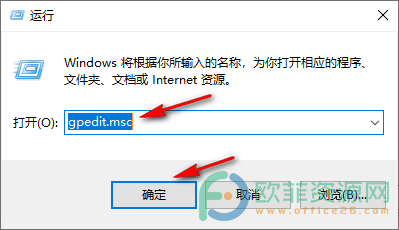
2、第二步,在本地组策略编辑器页面依次打开“用户配置”“管理模板”和“系统”
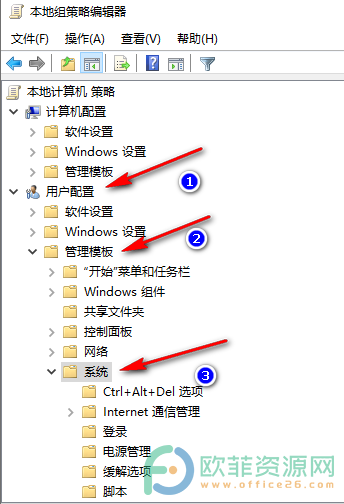
3、第三步,我们在页面的右侧找到“阻止访问注册表编辑工具”并打开
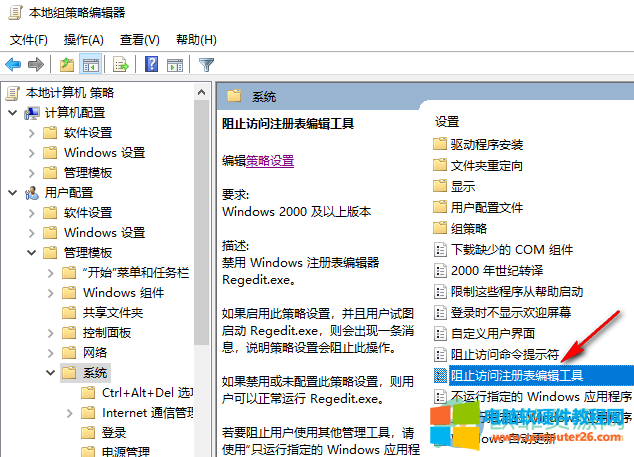
4、第四步,将“阻止访问注册表编辑工具”页面的“已禁用”点击选择,最后点击确定即可
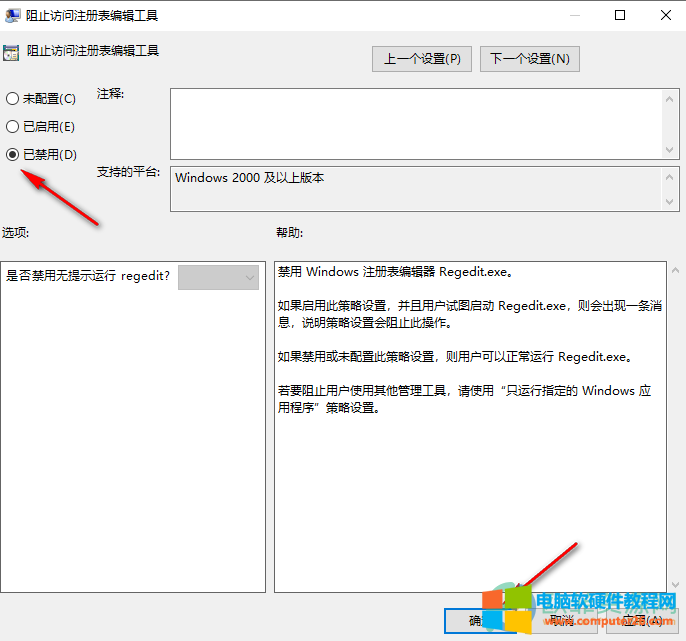
标签: win10系统注册表被禁用
相关文章